Solución: Spotify en Samsung Galaxy Watch 4 no funciona
Miscelánea / / January 09, 2022
Sin pensarlo dos veces, Samsung es una de las mejores empresas de fabricación de teléfonos inteligentes del mundo. Pero al mismo tiempo, también produce algunos relojes inteligentes inigualables. Por nombrar algunos, Galaxy Watch 4, Samsung Watch 3 y Galaxy Watch Active 2 son algunos de los relojes inteligentes Samsung más populares jamás lanzados. Sin embargo, a pesar de su popularidad y facilidad de uso, como cualquier otro dispositivo portátil, los relojes inteligentes de Samsung también son propensos a diferentes tipos de problemas. En este post vamos a hablar de uno de los problemas más comunes, con el que la mayoría de los usuarios de relojes inteligentes de Samsung están sufriendo. Para ser más precisos, hoy vamos a hablar sobre cómo solucionar el problema de Spotify en Samsung Galaxy Watch que no funciona.
Entonces, si usted también se encuentra entre los que están perplejos por este problema, estamos aquí para brindarle algo de alivio. Vamos a empezar.
Solución: Spotify en Samsung Galaxy Watch no funciona
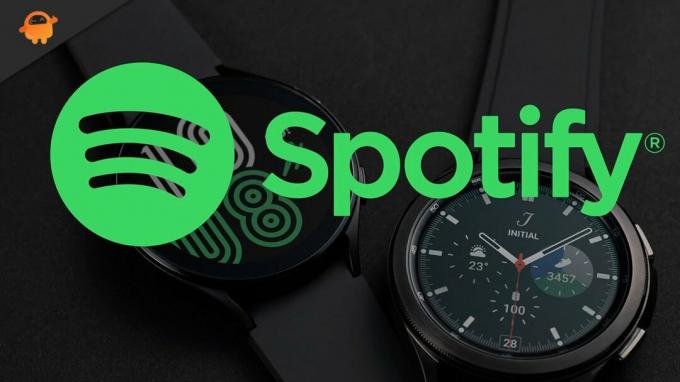
Contenido de la página
-
¿Cómo solucionar el problema de Spotify en Samsung Galaxy Watch que no funciona?
- Corrección: Reiniciar Spotify
- Solución 2: forzar el cierre de Spotify
- Solución 3: descargue la última actualización de Spotify
- Solución 4: póngase en contacto con el soporte de Samsung
- Ultimas palabras
¿Cómo solucionar el problema de Spotify en Samsung Galaxy Watch que no funciona?
A pesar de lo complejo que puede parecer el problema, es bastante fácil solucionar el problema de que Spotify en el reloj Samsung Galaxy no funciona. A continuación se muestra una lista de posibles soluciones que puede intentar para deshacerse del problema. Entonces, sin más demora, vayamos directamente a las soluciones.
Corrección: Reiniciar Spotify
La primera solución que puedes probar es reiniciar Spotify. Hay muchas posibilidades de que el problema al que se enfrenta esté causado por un error temporal. Y la mejor manera de deshacerse de él es reiniciar la aplicación. Entonces, estos son los pasos que debemos seguir para reiniciar Spotify en su reloj inteligente Samsung.
- En su reloj inteligente Samsung, diríjase a la "Pantalla de la aplicación".
- Haga clic en la opción "Aplicaciones recientes". El icono de "Aplicaciones recientes" tendrá dos círculos de color gris.
- Navegue hasta la aplicación deseada (Spotify) y deslícese hacia arriba para cerrarla de forma permanente. De lo contrario, también puede deslizar el dedo hacia la izquierda y elegir la opción "Cerrar todo" para cerrar permanentemente todas las aplicaciones que se ejecutan en segundo plano.
Eso es. Reinicie Spotify en su reloj inteligente y verifique si el problema está solucionado o no.
Solución 2: forzar el cierre de Spotify
Si ha estado usando relojes inteligentes Samsung durante mucho tiempo, debe tener en cuenta que algunas aplicaciones, incluida Spotify, deben instalarse tanto en aplicaciones como en teléfonos inteligentes. Teniendo esto en cuenta, si una aplicación en particular presenta diferentes problemas en el teléfono inteligente, es muy probable que también actúe de manera extraña en su reloj inteligente.
Por ejemplo, Spotify. Si Spotify es inestable en su teléfono inteligente, es muy probable que enfrente problemas de bloqueo, congelación e incluso "no apertura" con la aplicación en particular en su reloj inteligente. Para solucionar el problema, lo mejor que puede intentar es forzar la detención de la aplicación utilizando la aplicación portátil Galaxy. Por lo tanto, estos son los pasos que debe seguir para realizar el trabajo.
- Lanzar el Dispositivos portátiles de la galaxia aplicación en su teléfono inteligente. Asegúrese de estar utilizando el mismo teléfono inteligente con el que está conectado el reloj inteligente.
- Dirígete a la sección "Aplicación".
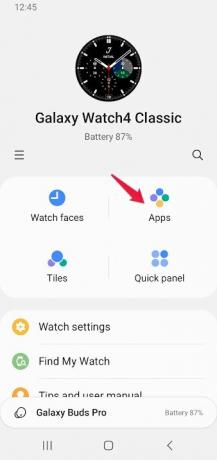
- En el "Menú de aplicaciones", haga clic en la opción "Información de la aplicación".
- Seleccione Spotify de la lista de todas las aplicaciones disponibles.
- Haga clic en "Forzar parada".
- En el cuadro de confirmación que aparece, elija "Forzar detención" nuevamente.
Eso es. Ahora reinicie Spotify y verifique si todavía enfrenta el problema o no.
anuncios
Solución 3: descargue la última actualización de Spotify
Si no ha actualizado Spotify durante mucho tiempo en su reloj inteligente, lo más probable es que se enfrente a Spotify en el problema de que el reloj Samsung Galaxy no funciona. Para solucionar el problema, descargue la última actualización de software de Spotify para relojes inteligentes Samsung Galaxy.
Solución 4: póngase en contacto con el soporte de Samsung
¿Qué pasa si todavía estás enfrentando el problema? En tal escenario, lo mejor que puede hacer es ponerse en contacto Soporte Samsung. Anote y envíe su inquietud en el cuadro de consulta. Esperamos que el equipo de soporte resuelva rápidamente su problema o lo escale aún más.
Ultimas palabras
Se trataba de cómo solucionar el problema de Spotify en el reloj Samsung Galaxy que no funciona. Háganos saber en los comentarios si el problema está solucionado o no. También puede compartir cualquier otra solución alternativa que crea que será útil en la situación. Además, no dude en consultar nuestros otros guía de reloj inteligente para deshacerse de diferentes problemas que giran en torno a los wearables.
anuncios



